Ubuntu birçok internet kullanıcısı için tanıdık bir isim olmayabilir. Ancak Windows ve MacOS'tan bahsettiğimizde, herkes bunların bilgisayarlarınızı çalıştıran işletim sistemleri olduğunu bilir. Ubuntu aslında bu işletim sistemlerine bir alternatiftir ve Ubuntu arkadaşı onun türevidir. Bu yazıda, Ubuntu arkadaşında Wi-Fi'nizi nasıl açacağınızı göstereceğiz.
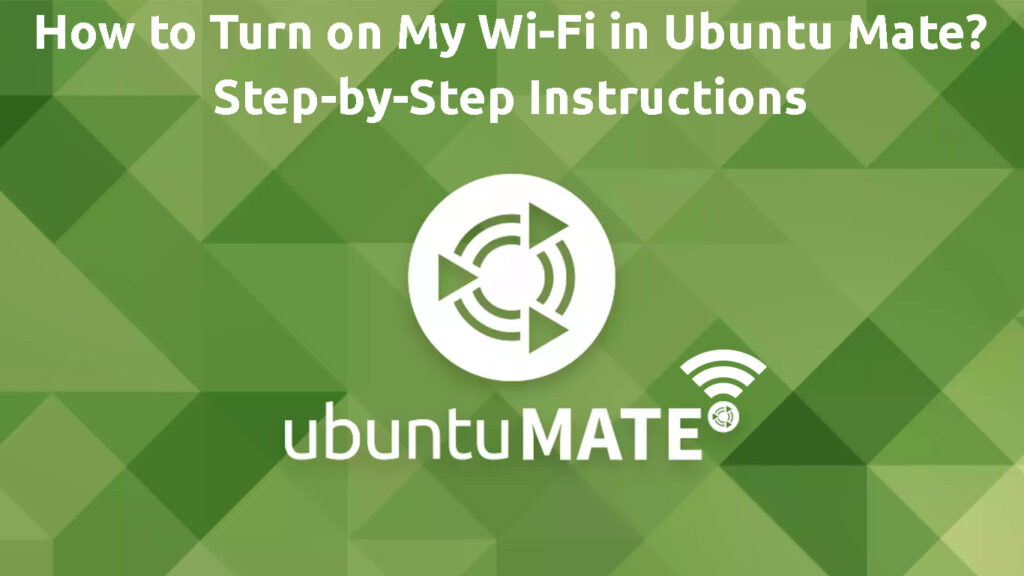
Ubuntu Mate İşletim Sistemi
Ubuntu Mate , Linux'a dayanan bir işletim sistemidir ve ücretsizdir. Ana platformun bir türevi olan Ubuntu. Bu iki işletim sistemi ana Ubuntus kullanıcı arayüzünün GNOME 3 masaüstü ortamı olduğu şekilde farklılık gösterirken, Ubuntu Mate, GNOME 2'yi temel olarak kullanan özel bir Mate masaüstü ortamı kullanır.
Ubuntu dostum
Ubuntu Mate kullanan insanlar onu çok istikrarlı bir işletim sistemi bulacaklar. Buna ek olarak, kullanıcı dostu ve masaüstü ortamını birçok yönden yapılandırabilirsiniz. Dahası, güçlü donanım gerektirmez. Sonuç olarak, modern bilgisayarlara iyi uyuyor ve onları daha hızlı yapacak. Bununla birlikte, sadeliği ve hafifliği nedeniyle eski bilgisayarlar için hala kullanılabilir.
Ubuntu Mate'deki Wi-Fi ağınıza bağlanma
Genel olarak, Ubuntu Mate'deki Wi-Fi ağınıza bağlanma işlemi, Windows 10 veya MacOS gibi diğer işletim sistemlerine bağlamakla neredeyse aynıdır. İşte Ubuntu dostumdaki Wi-Fi'nizi açma adımları:
- Üst çubuğa ve sağda sistem menüsünü bulabilirsiniz. Aç onu.
- Wi-Fi ağınız etkin olmadığında, Wi-Fi bağlı olmadığını söyleyen bir sekme vardır. Seçin ve bir menü açılır.
- Ağ'ı seçin.
- İstediğiniz Wi-Fi ağını bulun ve adı ( SSID ) tıklayın.
- Ardından, Connect'i tıklayın.
- Bir şifre istenebilir. Parolayı girin ve Connect'i tıklayın.
- Varsayılan kullanıcı adını ve şifreyi değiştirmediyseniz, Wi-Fi yönlendiricinizin arkasında bulabileceğiniz kimlik bilgilerini kullanacaksınız. Ancak, güvenlik uğruna, kullanıcı adını değiştirmenizi ve Wi-Fi ağınızı istenmeyen davetsiz misafirlerden korumak için güçlü bir şifre oluşturmanızı şiddetle tavsiye ediyoruz.
- Wi-Fi ağınıza başarılı bir şekilde bağlandığınızda , ağ simgesinde satırlar doldurulur. Daha iyi resepsiyon, tam çizgilerin maksimum sinyal göstermesi için daha fazla çizgi dolduracaktır. Bu şekilde, güçlü bir Wi-Fi sinyaliniz olup olmadığını bileceksiniz.
Ubuntu'da Wi-Fi'ye bağlanma
Wi-Fi Bağlantı Sorun Giderme
Bazen Wi-Fi ağınızı Ubuntu Mate'e bağlamakta zorluk çekebilirsiniz . Ama seni örtbas ettirdik. Bağlantı sorunlarını çözmek için bu yöntemleri izleyin:
- Bilgisayarınızı yeniden başlatın - kapatın ve fişleri çekin. Kısa bir beklemeden sonra fişleri yeniden bağlayın ve bilgisayarınızı açın ve tamamen yeniden yüklenene kadar bekleyin. Ardından, Wi-Fi'nize yeniden bağlanın ve çalışıp çalışmadığını görün.
- Bu işe yaramazsa, sorun Wi-Fi yönlendiricinizde veya modeminizde olabilir . Bu cihazları kapatıp tüm kabloları ve güç fişlerini çıkararak aynı tekniği uygulayın. Birkaç dakika bekleyin ve tüm kabloları ve fişleri geri koyun. Işıkların açılmasını bekleyin ve Wi-Fi ağınıza tekrar bağlanmayı deneyin.
- Wi-Fi simgesini göremiyorsanız, görev çubuğuna sağ tıklayın. Ardından, panele ekle seçin ve gösterge ekle uygulamasını takip edin. Wi-Fi simgesi görünmeli ve Wi-Fi'nize yeniden bağlanmayı deneyebilirsiniz.
Sıkça Sorulan Sorular
Soru: Wi-Fi'm neden Ubuntu dostumunda mevcut değil?
Cevap: Bu sorun giderme adımlarını izleyin:
- Kablosuz adaptörünüzün çalıştığından emin olun ve Ubuntu'nuz cihazınızı tanıyabilmeli ve tanımlayabilmelidir.
- Kablosuz adaptörünüzün uygun sürücülere sahip olduğundan emin olun.
- Kablosuz bağlantılara gidin ve internet bağlantınız olduğundan emin olun.
- Aksi takdirde, Ubuntus resmi yardım hizmetine gidin. Wi-Fi bağlantı sorunlarınız hakkında sorular sorun ve birisi sorununuza çözümler sunabilmelidir.
Soru: Ubuntus ağ yöneticisi nedir ve nasıl çalışır?
Cevap: Ubuntus Network Manager, tüm ağ cihazlarınızı yöneterek bağlı kalmanızı sağlar. Ayrıca, ağ yöneticisinin VPN hizmetini Wi-Fi ağınızla entegre ettiği bir VPN (sanal özel ağ) da kullanabilirsiniz. Kısacası, varsayılan olarak, ağ yöneticisi cihazlarınızın ve bağlantılarınızın kontrolünü ele geçirir.
Ubuntu Ağ Yöneticisine Giriş
Çözüm
Ubuntus Quiet Revolution, muhtemelen Windows zaman zaman istikrarsızlıklarından bıkmış birçok yeni hayran kazandı. Bununla birlikte, sadeliğine rağmen, Ubuntu Mate'de Wi-Fi'yi düşündüğünüz kadar kolay değil bulabilirsiniz.
Neyse ki bu makale, Ubuntu Mate makinenizi Wi-Fi'ye bağlama sürecinde size rehberlik edebilir. Wi-Fi'ye bağlanma adımlarında size yol gösterdik ve Wi-Fi ağınıza bağlanamamanız durumunda bazı sorun giderme ipuçları listeledik.
